

作者: Nathan E. Malpass, 最新更新: 2018年2月26日
“我的 S7 Edge 屏幕突然变黑了。 我刚给它充电,所以我确定电池还没有完全耗尽。 我的手机出了什么问题,我该如何解决?”
— 匿名三星 S7 Edge 用户
如何修复 黑屏死机 在三星 Galaxy S7 Edge 上? 这篇文章将告诉你如何有效地解决这个问题。
提示:
我们花了几年时间为 Android 手机编写软件,我们为 Android 用户创建了一个工具,用于从损坏的手机中保存数据。
这里有个提示: “下载“ FoneDog破解Android数据提取 安全地将数据从损坏的手机恢复到您的计算机。 为了您修复三星 Galaxy S7 Edge 黑屏死机问题,我们还在下面收集了一些很好的解决方案。
损坏的Android数据提取
从破碎的三星手机中恢复照片,消息,WhatsApp,视频,联系人,通话记录。
无法在Android上输入密码时恢复数据。
完全兼容三星Galaxy设备。
免费下载
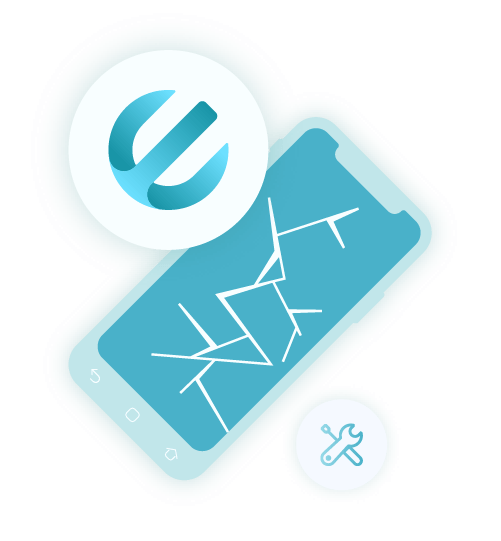
第 1 部分。什么是黑屏死机?第 2 部分。如何从带有黑屏死机的三星设备中恢复数据?部分 3。 如何修复三星 S7 黑屏死机第 4 部分。 视频指南:如何修复三星 Galaxy 设备黑屏?第5部分。建议。
您可能认为您的手机只是自行关机。 但是,在多次尝试将其打开后,您仍然在屏幕上看不到任何内容。 您可能会觉得奇怪的是,手机上的通知灯一直在闪烁,而您的设备却没有响应。 您可能已经面对死亡的黑屏。 究竟是什么原因造成的? 黑屏死机可由硬件和软件损坏触发。
手机的日常磨损可能已经造成了损失。 手机跌落或受到外力造成的物理损坏也可能在其背后。 设备系统中的错误也会导致手机停电。 如果您在手机上安装了不兼容的应用程序,就会发生这种情况。

黑屏很容易引起用户的担心,甚至恐慌。 没有必要。 首先,检索您手机的数据。 如果您甚至无法点击设备,您一定想知道如何做到这一点。
这是可能的 FoneDogToolkit - 破碎的 Android 数据提取. 请继续阅读以了解更多信息。 但是,当然,如果不帮助您修复三星 Galaxy S7 Edge 和 摆脱死机黑屏. 我们还将为您提供提示,以防止死亡屏幕再次抬起丑陋的头。
请注意: Broken Android Data Extraction 产品仅适用于三星设备。 这是 支持的型号列表. 购买产品前请仔细检查并确认您的设备是否在内部。
死机黑屏使您无法访问您的数据。 好消息,我们有一个不涉及点击手机的解决方案。
FoneDog Android Toolkit 是数据恢复领域受人尊敬的权威。 其广泛的兼容性和有效且安全的文件检索并不令人意外。 您甚至可以免费使用它 30 天! 在您的计算机上下载 FoneDog Android 工具包以从损坏的手机中获取文件。
运行软件后,您将看到一个选项列表。 从选项中,选择 损坏的Android数据提取. 将您的三星 Galaxy 设备连接到计算机。

该软件将出现两种类型的 Android 设备问题。 对于黑屏死机的手机,点击 Start 开始 界面左侧的按钮。
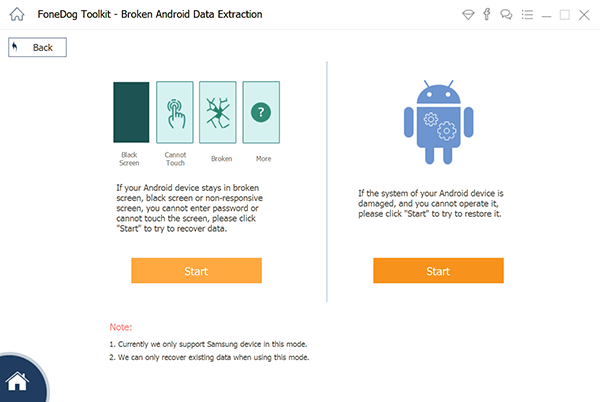
从支持的设备列表中,选择您设备的名称和型号。 完成后,只需单击 确认。
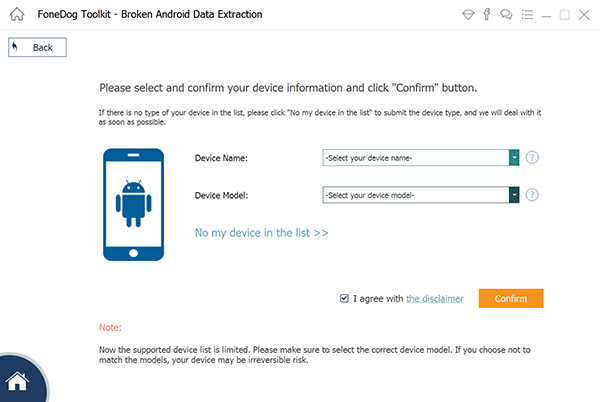
要为您的三星设备下载匹配的恢复包,您必须将其置于下载模式。 这是如何做到的。
下载模式打开后,该软件将为您的手机下载相应的恢复包。 该程序还将开始提取现有和已删除的数据。
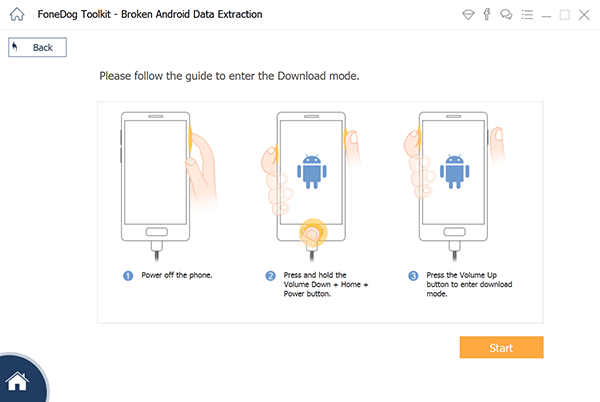
屏幕上将出现文件类型列表。 如果您想恢复所有文件,请勾选所有数据类型旁边的框并点击 恢复. 单击此按钮将提示软件将文件保存到您的计算机。
您也可以选择检索您选择的多个文件。 您可以通过查看每种数据类型的内容并标记您想要保留的项目来进行选择。 当你决定你的选择时,点击 恢复 按钮。
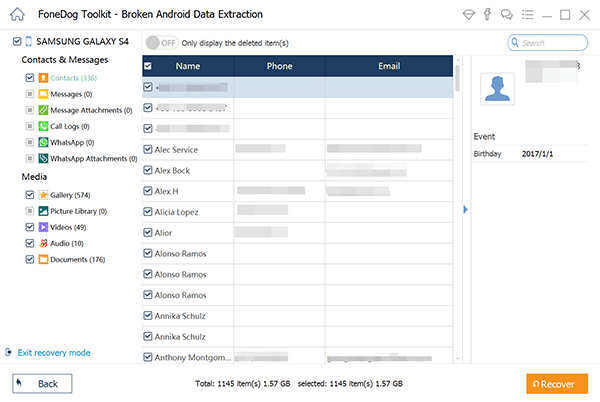
虽然数据提取可以作为保护数据的一种措施,但它对于轻松过渡到新智能手机也很有用。 通过在计算机上创建设备文件的副本,将它们传输到新手机变得更简单、更方便。
使用我们的 2 种建议解决方案告别死机黑屏。
如果您的手机缓存已满,则可能会使您的手机屏幕变黑。 清除缓存可以解决问题。 由于屏幕无响应,您的手机应进入恢复模式以完成该过程。
如果死亡屏幕仍然存在,请转到下一个方法。
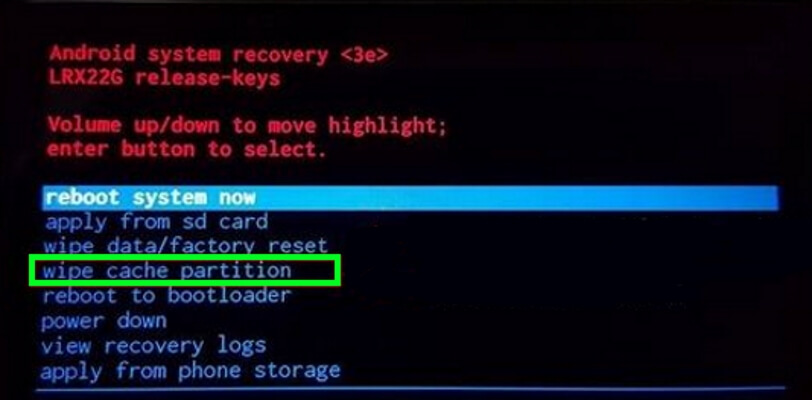
执行恢复出厂设置将清除手机上的所有数据和设置。 这一定是你最后的手段。
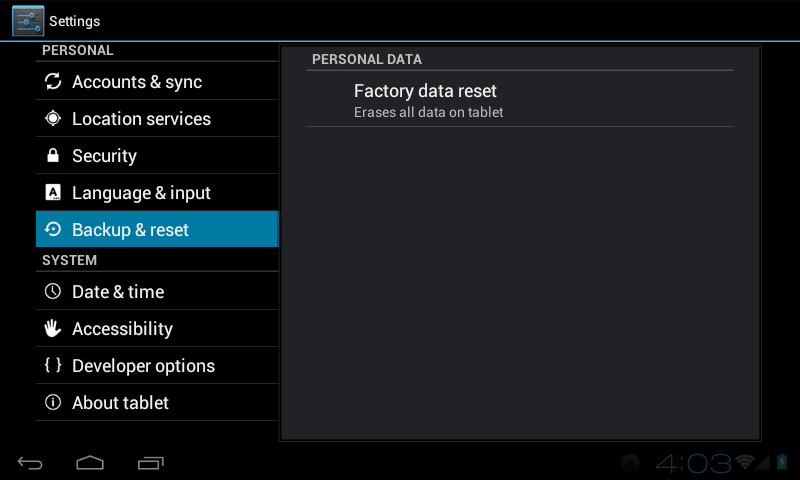
现在,如果我们的 2 个修复没有成功,那么是时候寻求专业人士的帮助了。 您的手机可能完全无法使用。 但至少您可以睡个好觉,知道您的计算机上的文件安全无虞,由 FoneDog Android 工具包提供。
无论导致黑屏死机的原因是什么,您都必须了解这是潜在设备问题的症状。 硬件或软件损坏可能已经在您不知情的情况下影响了手机的性能。 为了找到问题的根源,这里有一些提示可以帮助您。
在任何情况下,您都可以依靠 FoneDog 工具包 - 破碎的 Android 数据提取. 它是满足您数据需求的一站式商店。 它可以恢复您的数据,甚至 创建文件的备份!
发表评论
评论
热门文章
/
有趣乏味
/
简单困难
谢谢! 这是您的选择:
Excellent
评分: 4.2 / 5 (基于 99 评级)